

|
Microsoft Office Outlook是微软办公软件套装的组件之一,它对Windows自带的Outlook express的功能进行了扩充。Outlook的功能很多,可以用它来收发电子邮件、管理联系人信息、记日记、安排日程、分配任务。最新版为Outlook 2021。 一些用户在使用Microsoft Office Outlook(微软邮箱)的时候,询问小编其中是怎样设置邮件接收时间的?今天这篇教程就为各位带来了Microsoft Office Outlook(微软邮箱)设置邮件接收时间的具体操作步骤。 我们可以找开始的outlook的按钮,点击键盘的Windows按钮也行 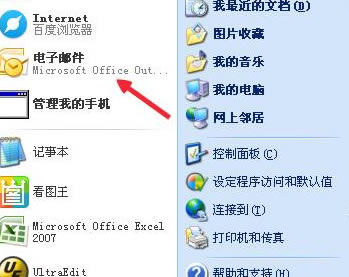 然后我们直接来到outlook的主页面上来了。 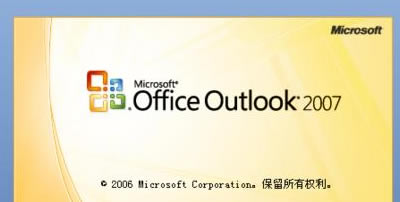 最上边是我们的工具栏,他们的下边有好多下拉对话框  接着我们点击上边的工具按钮,在他的下边找到选项的按钮 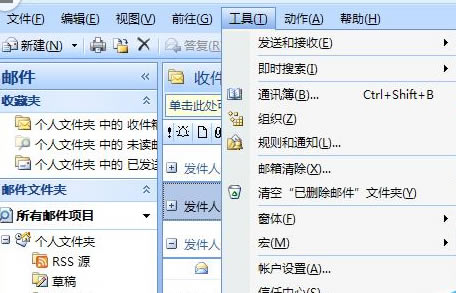 再切换第二项为邮件设置的按钮选项卡 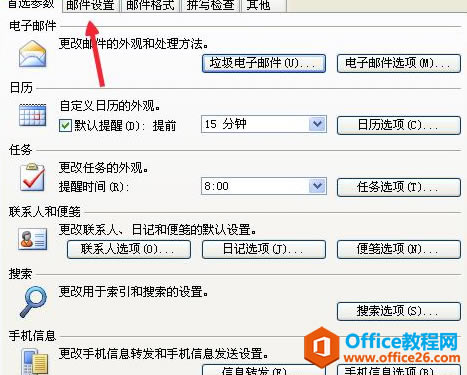 这时我们点击下边的发送/接收的按钮,这个就是控制邮件的发送和接收的设置 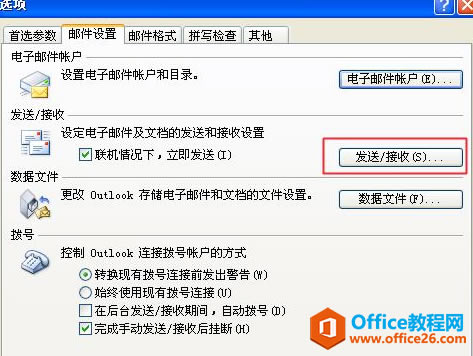 最后我们把下边的发送和接收的时间设置为1分钟就行了。 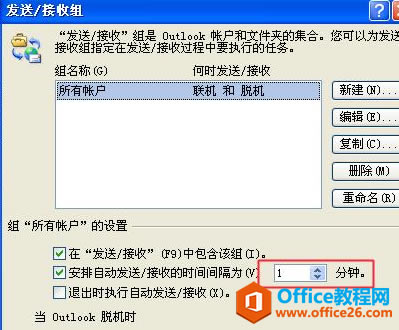 微软还将Hotmail在线电子邮件服务更名为Outlook.com。 |
温馨提示:喜欢本站的话,请收藏一下本站!